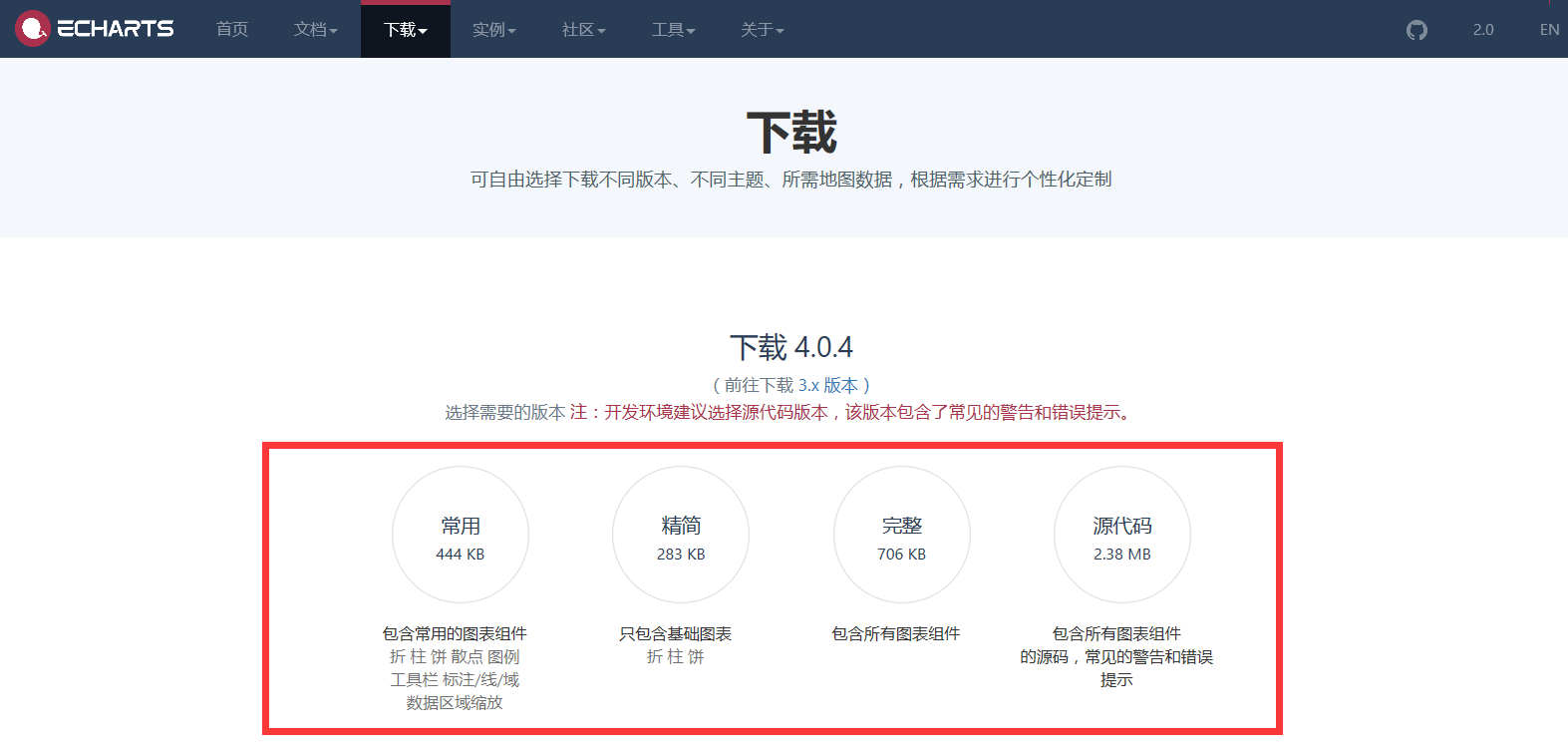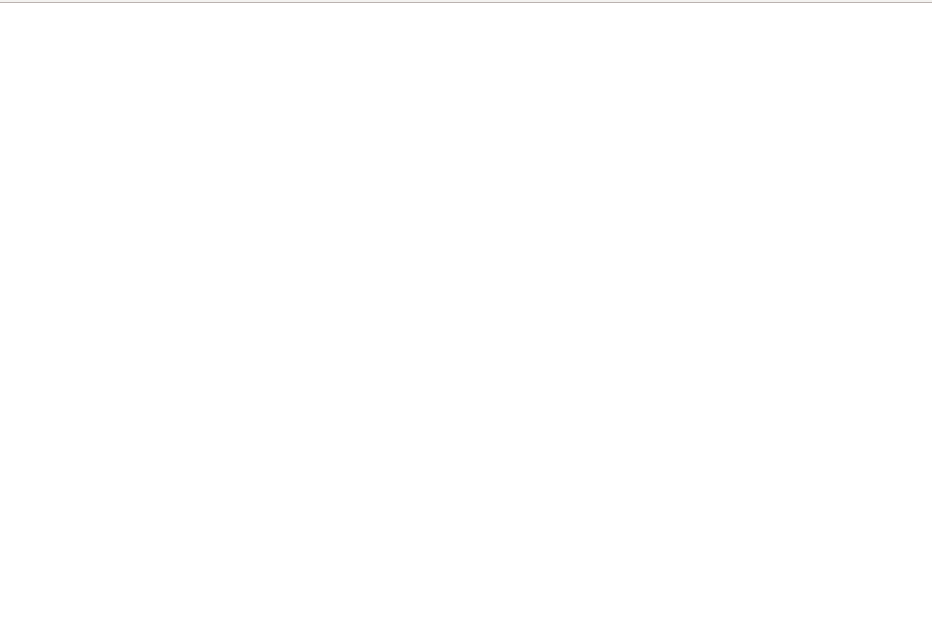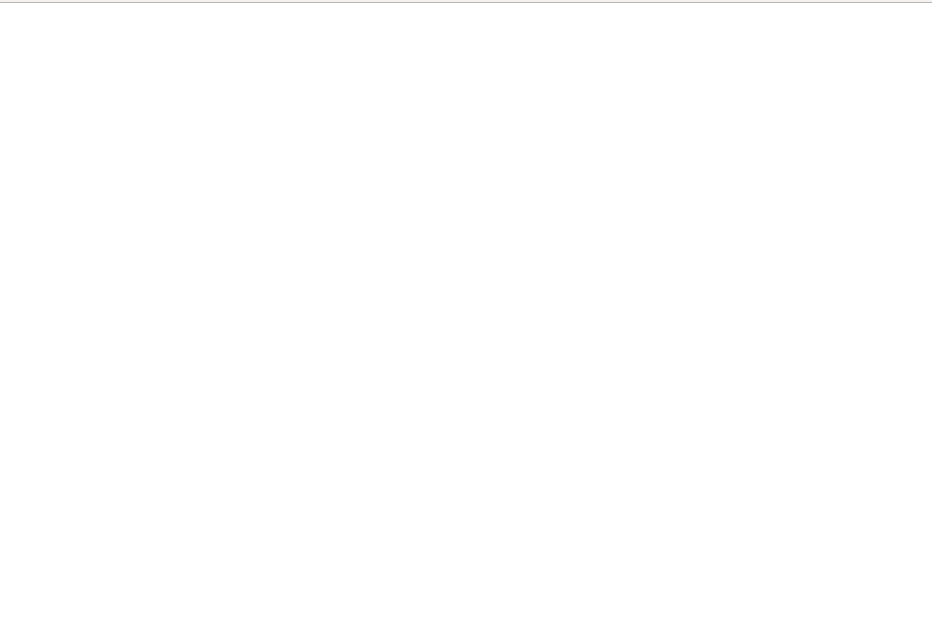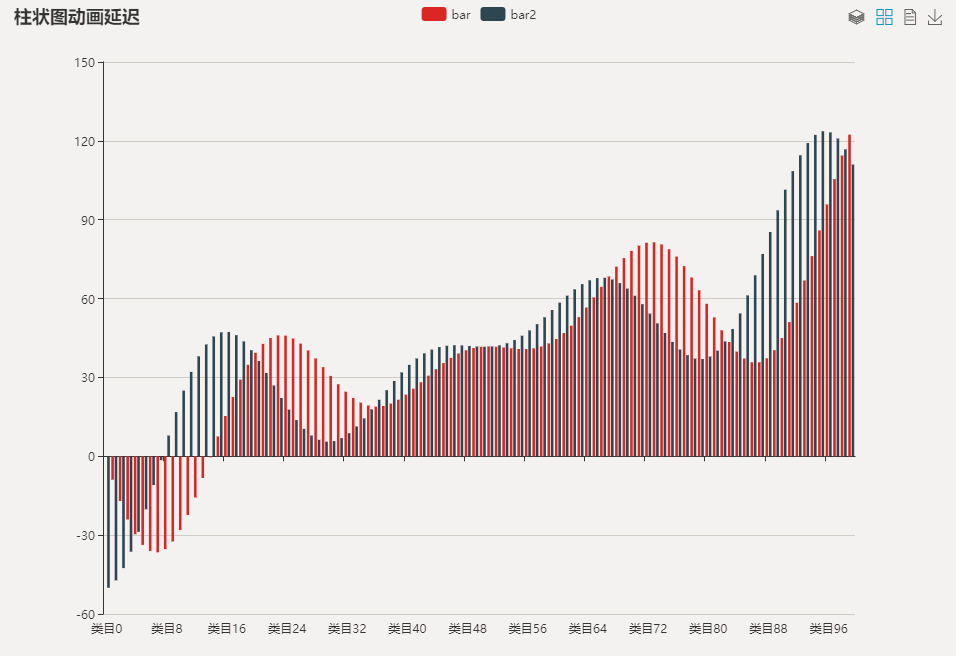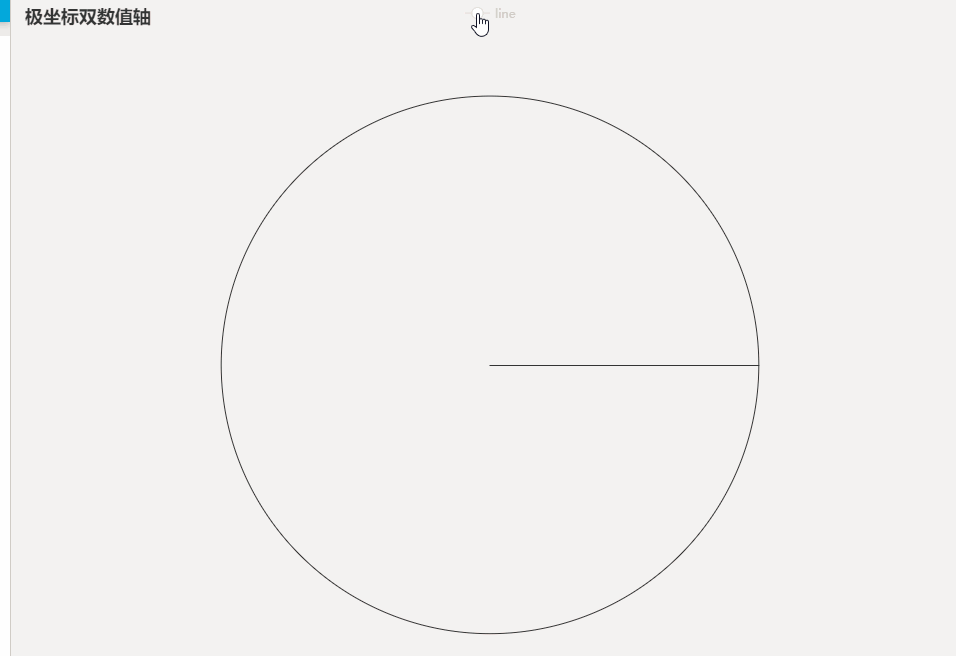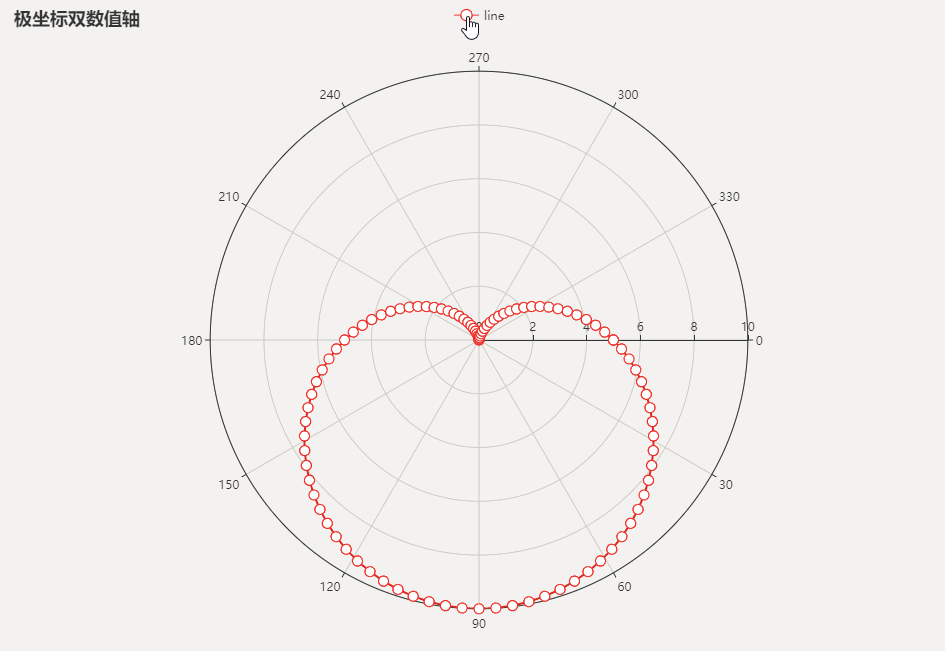学习笔记(二)-数据可视化Echarts(一)
ECharts,一个使用 JavaScript 实现的开源可视化库,可以流畅的运行在 PC 和移动设备上,兼容当前绝大部分浏览器(IE8/9/10/11,Chrome,Firefox,Safari等),底层依赖轻量级的矢量图形库 ZRender,提供直观,交互丰富,可高度个性化定制的数据可视化图表。
ECharts提供丰富的可视化类型,包括常规的折线图、柱状图、散点图、饼图、K线图,用于统计的盒形图,用于地理数据可视化的地图、热力图、线图,用于关系数据可视化的关系图、treemap、旭日图,多维数据可视化的平行坐标,还有用于 BI 的漏斗图,仪表盘,并且支持图与图之间的混搭。
本文主要介绍ECharts基本用法。
一、准备工具
- 浏览器
- 文本编辑器
- 下载所需JS文件
二、预备知识 - HTML语言
- CSS样式
- JavaScript基本语法
- Dom相关知识
三、浏览器画图原理
1、Canvas - 基于像素
-单个html,类似于画笔在画布上画画 - ECharts基于canvas画图
代码示例:
<!DOCTYPE html>
<html>
<head>
<meta charset="UTF-8">
<title>canvas</title>
</head>
<body>
<!-- 添加canvas标签,并加上红色边框以便于在页面上查看 -->
<canvas id="myCanvas" width="400px" height="300px">
您的浏览器不支持canvas标签。
</canvas>
<script type="text/javascript">
//获取Canvas对象(画布)
var canvas = document.getElementById("myCanvas");
var ctx = canvas.getContext("2d");
//开始一个新的绘制路径
ctx.beginPath();
//设置弧线的颜色为蓝色
ctx.strokeStyle = "blue";
var circle = {
x : 100, //圆心的x轴坐标值
y : 100, //圆心的y轴坐标值
r : 50 //圆的半径
};
//沿着坐标点(100,100)为圆心、半径为50px的圆的顺时针方向绘制弧线
ctx.arc(circle.x, circle.y, circle.r, 0, Math.PI * 2, false);
//按照指定的路径绘制弧线
ctx.stroke();
</script>
</body>
</html>2、Svg
- 基于对象模型
- 多个图形元素
- 高保真
代码示例:
<!DOCTYPE html>
<html lang="en">
<head>
<meta charset="UTF-8"/>
<title>svg</title>
</head>
<body>
<svg width="100%" height="100%" version="1.1"
xmlns="http://www.w3.org/2000/svg">
<!-- circle是圆形标签 -->
<circle cx="70" cy="50" r="40" stroke="black"
stroke-width="2" fill="red"/>
<!-- rect是长方形标签 -->
<rect x='120' width="100" height="100"
style="fill:rgb(0,0,255);stroke-width:1;
stroke:rgb(0,0,0)"/>
</svg>
</body>
</html>四、常见画图组件
- 标题、工具栏、图例、提示框
- 坐标轴 X轴、Y轴
五、Echars常用图
1、下载需要的JS文件
2、柱状图
(1)HTML结构
(2)ECharts.init() - 初始化Echarts实例
- setOption用指定数据绘图
(3)Option对象 - 标题:title
- 图例:legend
- X轴:xAxis
- 数据:series(name、type、data)
示例代码:
<!DOCTYPE html>
<html>
<head>
<meta charset="utf-8">
<title>bar</title>
<!-- 引入 echarts.js -->
<script class="lazyload" src="data:image/png;base64,iVBORw0KGgoAAAANSUhEUgAAAAEAAAABCAYAAAAfFcSJAAAAAXNSR0IArs4c6QAAAARnQU1BAACxjwv8YQUAAAAJcEhZcwAADsQAAA7EAZUrDhsAAAANSURBVBhXYzh8+PB/AAffA0nNPuCLAAAAAElFTkSuQmCC" data-original="../echarts.min.js"></script>
</head>
<body>
<!-- 为ECharts准备一个具备大小(宽高)的Dom -->
<div id="main" style="width: 900px;height:600px;"></div>
<script type="text/javascript">
// 基于准备好的dom,初始化echarts实例
var myChart = echarts.init(document.getElementById('main'));
// 指定图表的配置项和数据
var option = {
// 标题
title: {
text: 'ECharts 入门示例'
},
// 工具箱
toolbox: {
show: true,
feature: {
saveAsImage: {
show: true
}
}
},
// 图例
legend: {
data: ['销量']
},
// x轴
xAxis: {
data: ["衬衫", "羊毛衫", "雪纺衫", "裤子", "高跟鞋", "袜子"]
},
yAxis: {},
// 数据
series: [{
name: '销量',
type: 'bar',
data: [5, 20, 36, 10, 10, 20]
}]
};
// 使用刚指定的配置项和数据显示图表。
myChart.setOption(option);
</script>
</body>
</html>
3、折线图
- type:line
示例代码:
<!DOCTYPE html>
<html>
<head>
<meta charset="utf-8">
<title>line</title>
<!-- 引入 echarts.js -->
<script class="lazyload" src="data:image/png;base64,iVBORw0KGgoAAAANSUhEUgAAAAEAAAABCAYAAAAfFcSJAAAAAXNSR0IArs4c6QAAAARnQU1BAACxjwv8YQUAAAAJcEhZcwAADsQAAA7EAZUrDhsAAAANSURBVBhXYzh8+PB/AAffA0nNPuCLAAAAAElFTkSuQmCC" data-original="../echarts.min.js"></script>
</head>
<body>
<!-- 为ECharts准备一个具备大小(宽高)的Dom -->
<div id="main" style="width: 900px;height:600px;"></div>
<script type="text/javascript">
// 基于准备好的dom,初始化echarts实例
var myChart = echarts.init(document.getElementById('main'));
// 指定图表的配置项和数据
var option = {
title: {
text: 'ECharts 入门示例'
},
toolbox: {
show: true,
feature: {
saveAsImage: {
show: true
}
}
},
legend: {
data: ['销量','产量']
},
xAxis: {
data: ["衬衫", "羊毛衫", "雪纺衫", "裤子", "高跟鞋", "袜子"]
},
yAxis: {},
series: [{
name: '销量',
type: 'bar',
data: [5, 20, 36, 10, 10, 20]
},{
name: '产量',
type: 'line',
data: [7, 30, 50, 11, 40, 80]
}]
};
// 使用刚指定的配置项和数据显示图表。
myChart.setOption(option);
</script>
</body>
</html>
4、一些示例
示例一:
示例二:
示例三:
点击查看更多内容
2人点赞
评论
共同学习,写下你的评论
评论加载中...
作者其他优质文章
正在加载中
感谢您的支持,我会继续努力的~
扫码打赏,你说多少就多少
赞赏金额会直接到老师账户
支付方式
打开微信扫一扫,即可进行扫码打赏哦